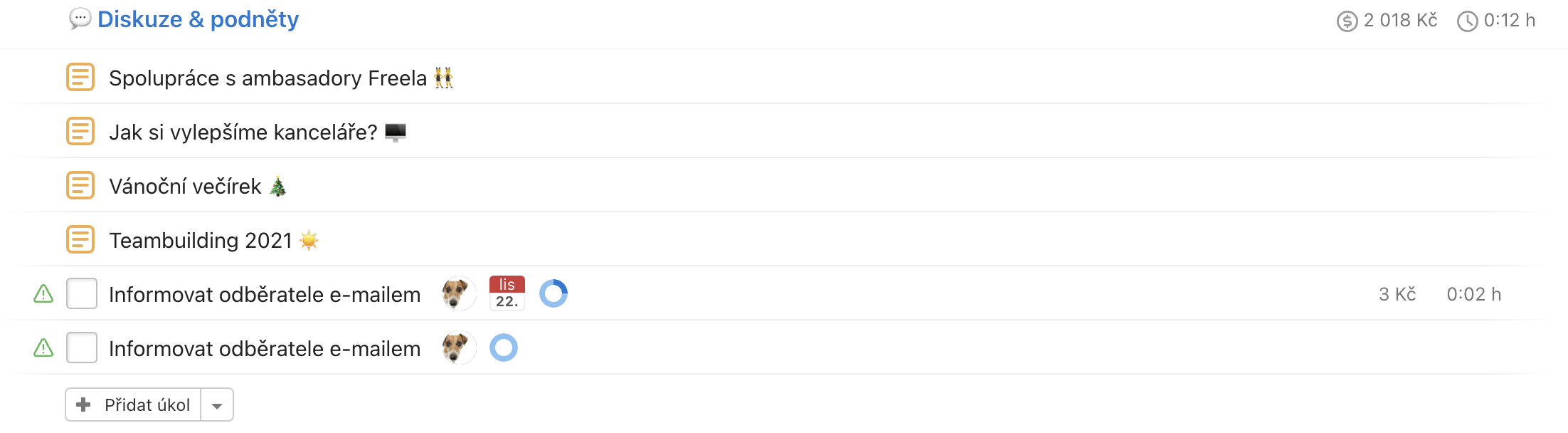Poznámky jsou textové dokumenty u projektu. Jejich hlavní funkcí je uchování důležitých informací, které se týkají projektu jako jsou například:
- Odkazy na všechny související materiály k projektu
- Vložit soubory a obrázky
- Seznam důležitých kontaktů k projektu
- Výstup ze schůzky
- Specifika daného projektu
- Wiki k projektu
- Popis procesů a častých postupů
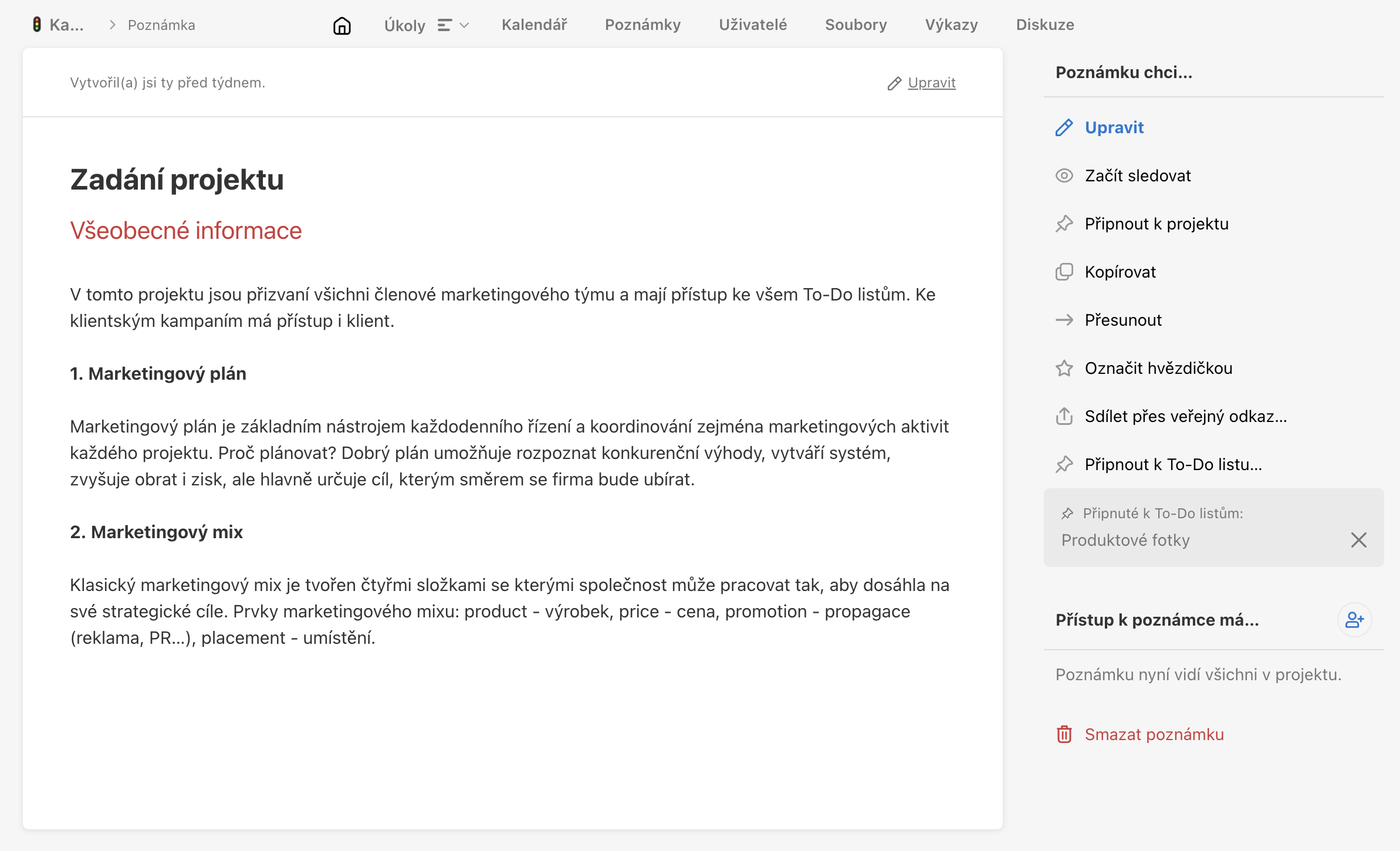
Jak vytvořit poznámku
Novou poznámku můžete přidat několika způsoby. První z nich je přes sekci Poznámky v horní liště na detailu projektu. Následně se dostanete do sekce poznámek a přes zelené tlačítko + vytvoříte novou.

Druhý způsob jak přidat poznámku funguje v případě, že máte sekci Poznámky zobrazenou na detailu projektu. Stačí kliknout na zelené + a rovnou se vám zobrazí formulář pro vytvoření poznámky.
Přidání a připnutí k To-Do listu
Novou poznámku můžete vytvořit přímo pod konkrétním To-Do listem. Vytvoříte novou poznámku, která se rovnou zobrazí v To-Do listu.
U tlačítka Přidat podúkol, na konci To-Do listu, klikněte na šipku > Přidat a připnout poznámku…
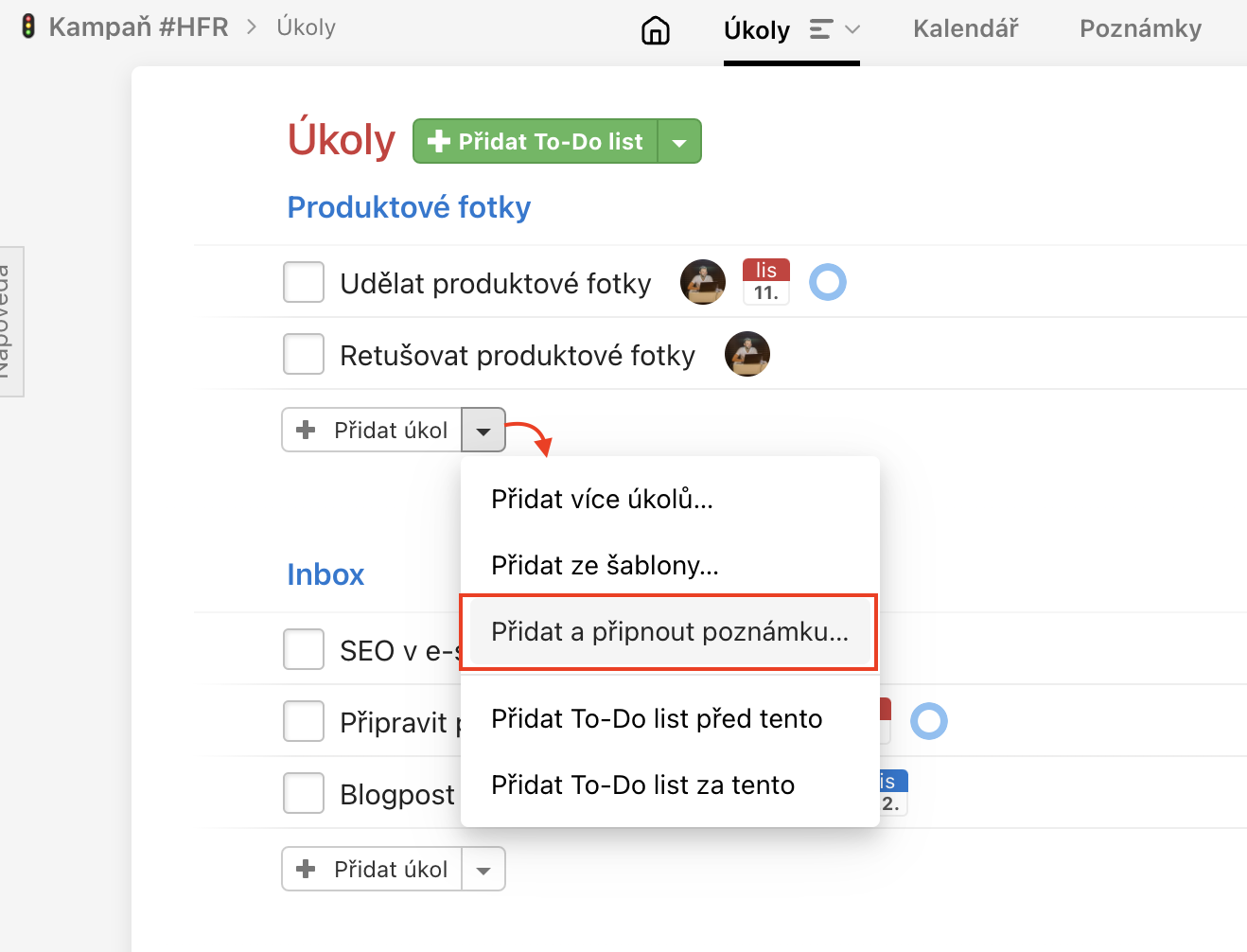
Zobrazí se možnost buď k připnutí již existující poznámky a nebo můžete vytvořit novou. Pro vytvoření nové poznámky > Vytvořit novou poznámku…
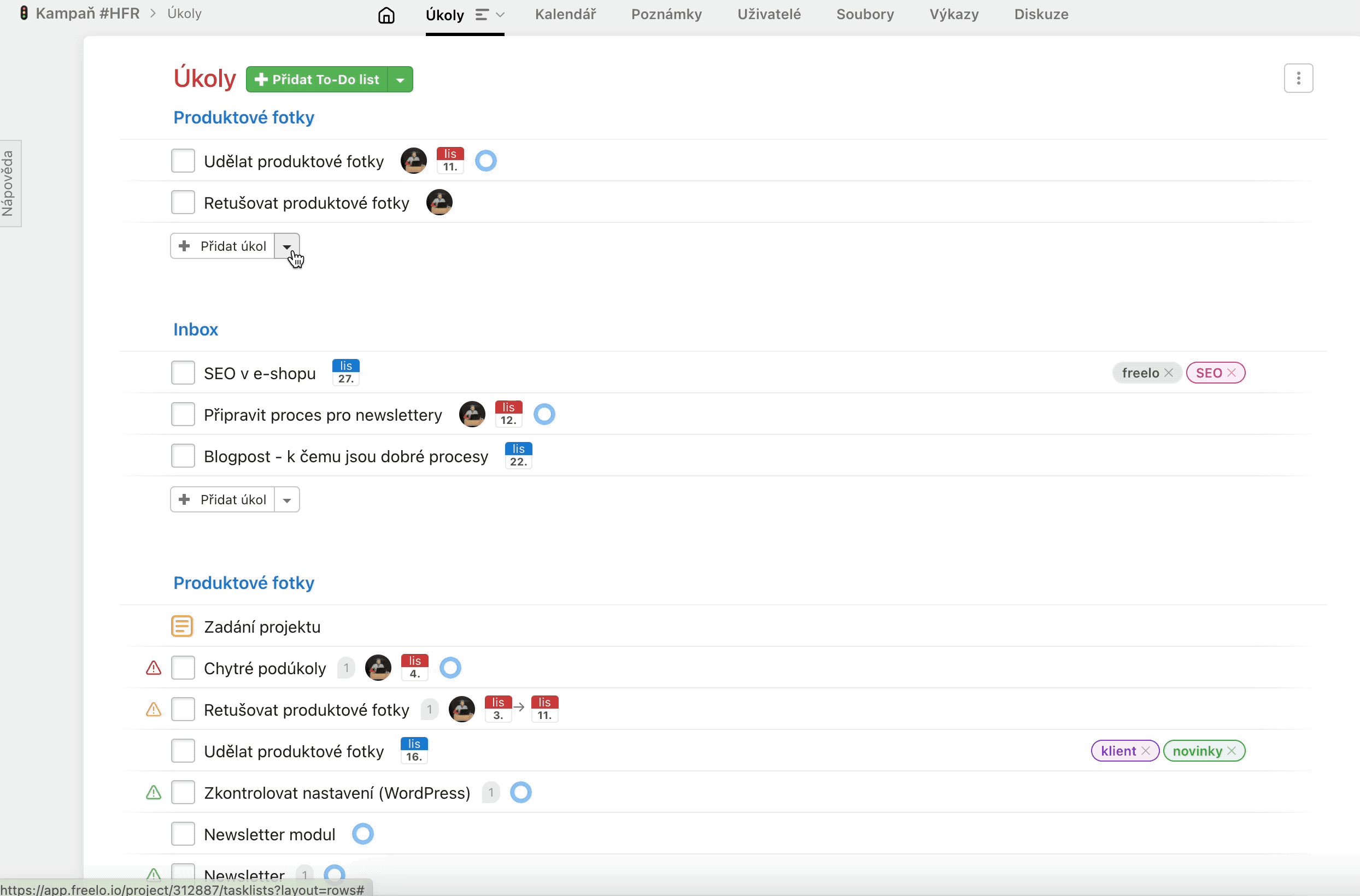
Zadejte název poznámky a klikněte na Připnout poznámku. Poté stačí kliknout na poznámku, editovat, upravovat atp.
Další možnost jak přidat poznámku je v poli pro přidání nového komentáře. V textu napíšete lomítko a objeví se možnosti, kde kliknete na Vytvořit poznámku.
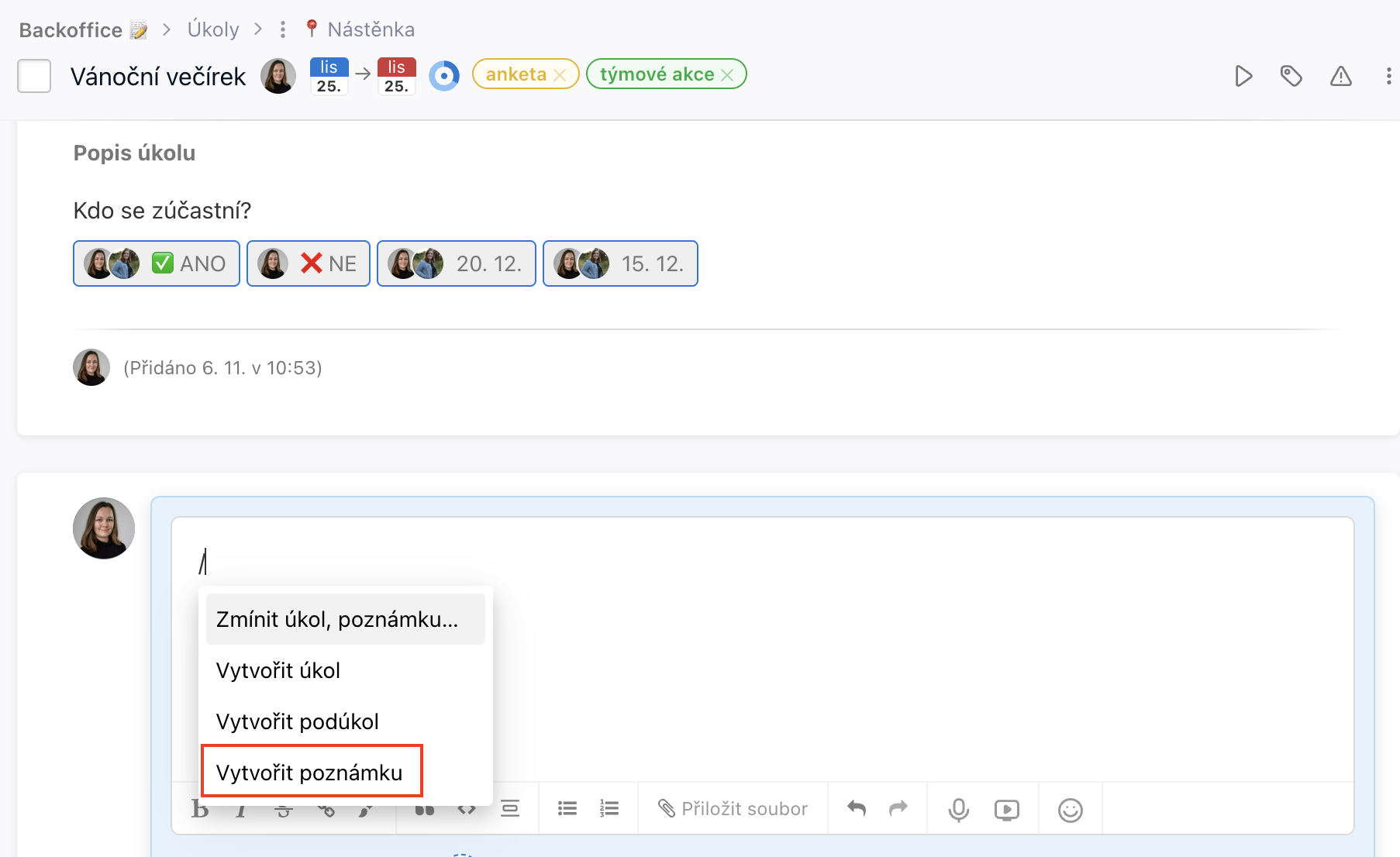
Následně se objeví modální okno, kde zadáte umístění poznámky – projekt, složku v Souborech, zadáte název poznámky a můžete začít psát. Následně zvolíte Uložit a poznámka se rovnou nalinkuje do textu komentáře.
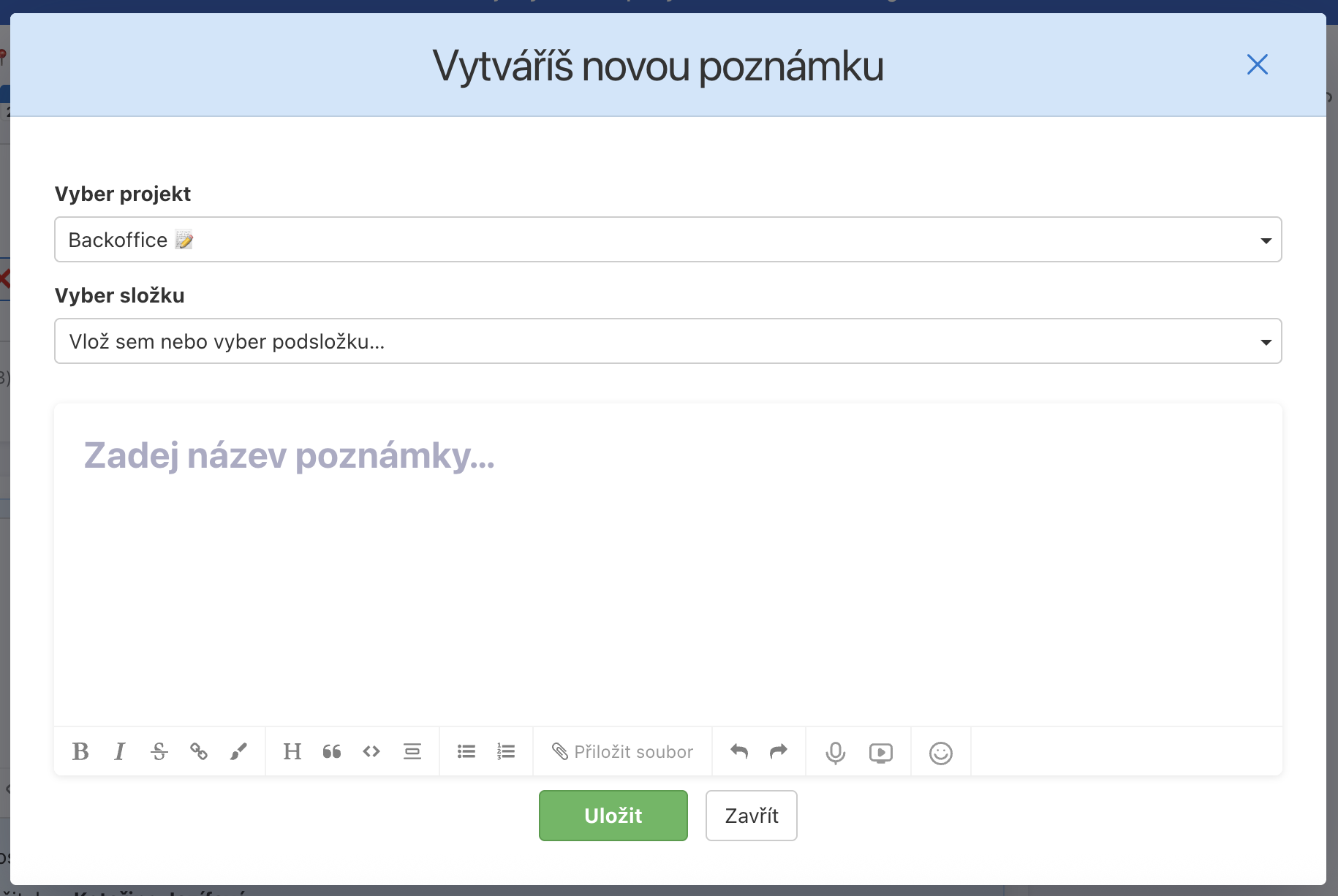
Editace poznámky
Poznámky mají náhledový a editační mód. Jakýkoli uživatel, který má k poznámce přístup, ji může editovat. Klikněte na poznámku a na jejím detailu v pravém bočním menu klikněte na Upravit.
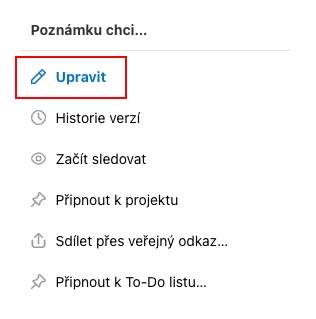
V Historii verzí se můžete proklikat na předchozí verze. Při každém uložení poznámky jakýmkoli uživatelem Freelo přidá novou verzi. O žádné sepsané informace nepřijdete a můžete se k jakékoliv verzi vrátit.
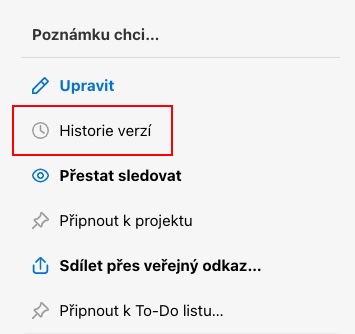

Editace poznámky na Detailu projektu
K rychlé editaci lze využít také Detail projektu. Najedete na řádek, kde je poznámka, stisknete klávesovou zkratku Q. Zobrazí se modální okno, kde kliknete na Upravit poznámku. Provedete úpravy a kliknete na tlačítko Uložit novou verzi.
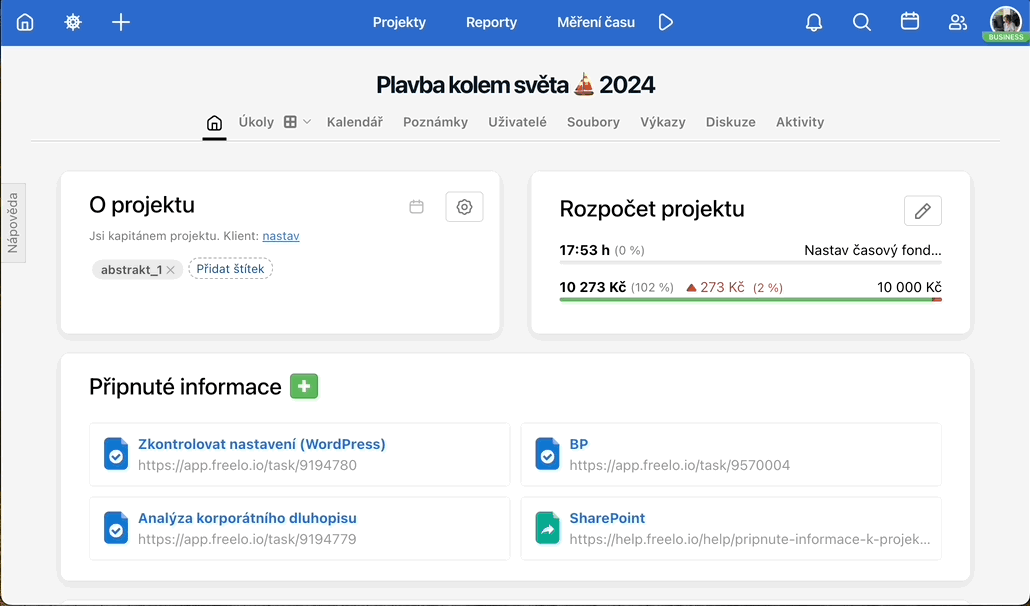
Funkce poznámky
Připnutí poznámky k projektu
Díky připnuté poznámce k projektu se zobrazí na detailu projektu v sekci připnuté informace a bude více na očích. Typicky je dobré připnout třeba všeobecné zadání/instrukce k projektu.
Zobrazení připnutých informací k projektu najdete v Nastavení projektu. Na detailu projektu klikněte na ikonu ozubeného kolečka s nastavením > Nastavení projektu a následně vyberte, které chcete zobrazit.
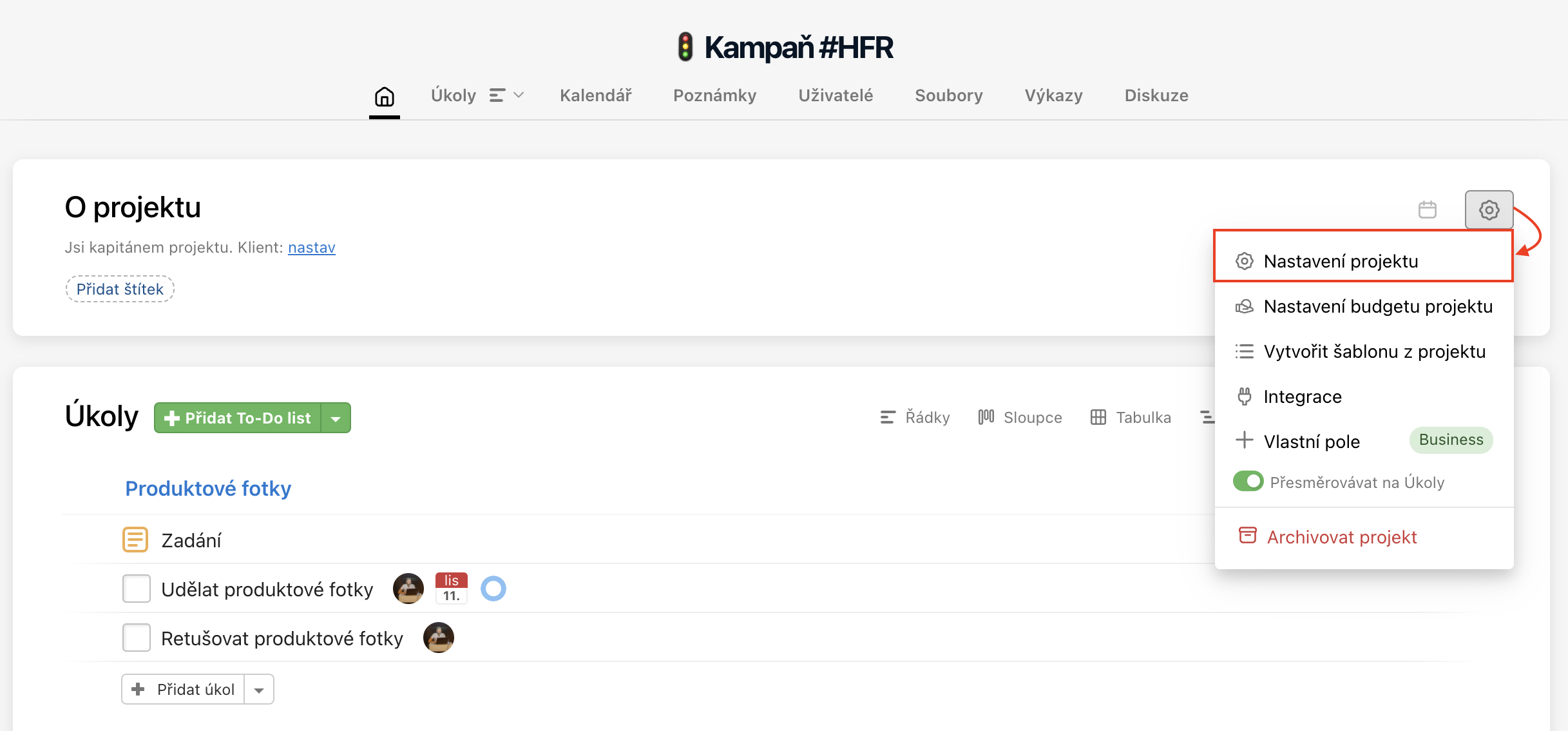
V nastavení projektu si pak můžete přesouvat sekce (včetně poznámek) dle preferencí.
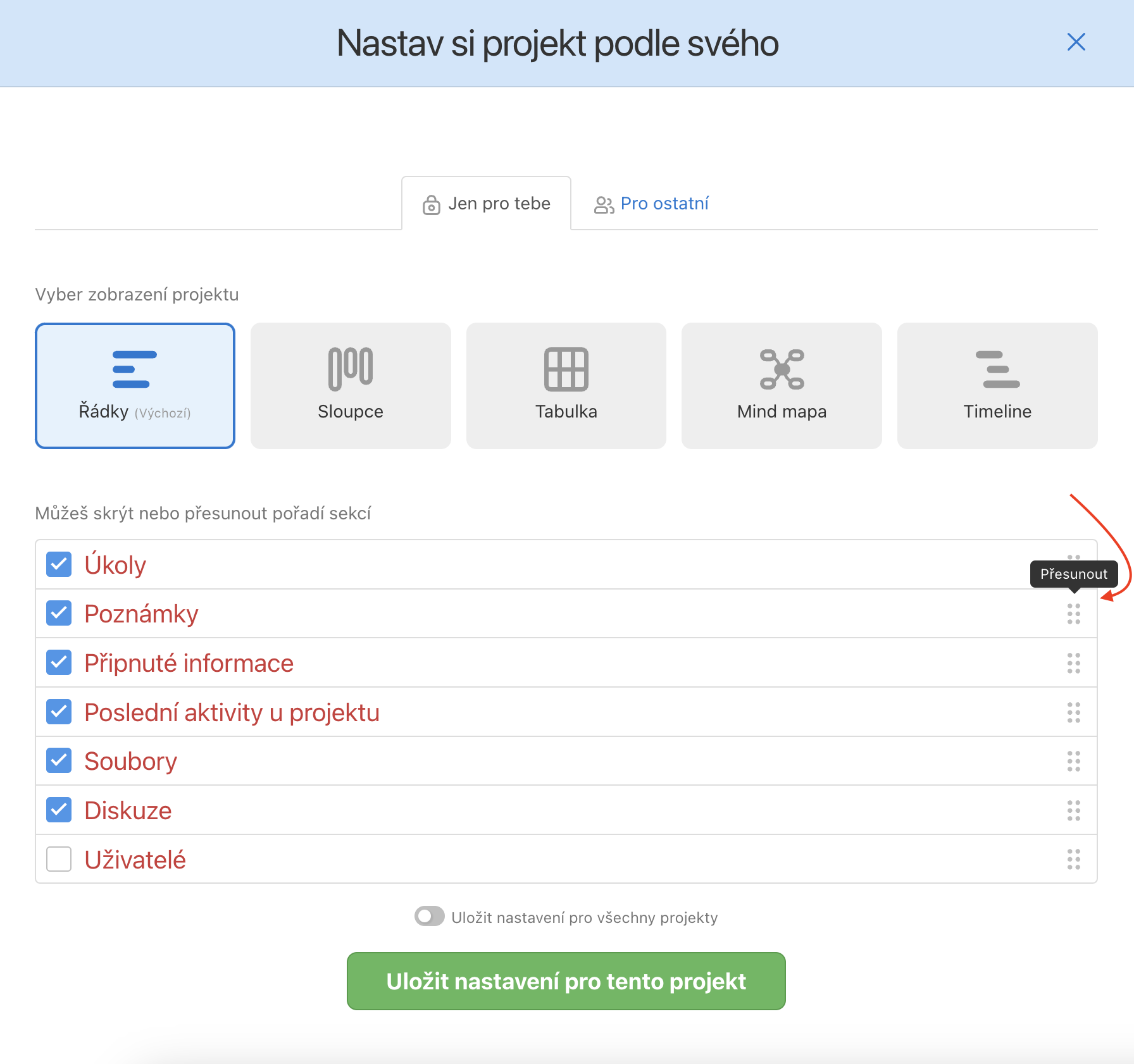
Poznámku si můžete připnout k projektu v jejím detailu – zobrazí se vám poté v sekci Připnuté informace. Stejně tak ji můžete připnout k projektu přes zelené tlačítko + vedle nadpisu Připnuté informace na detailu projektu.
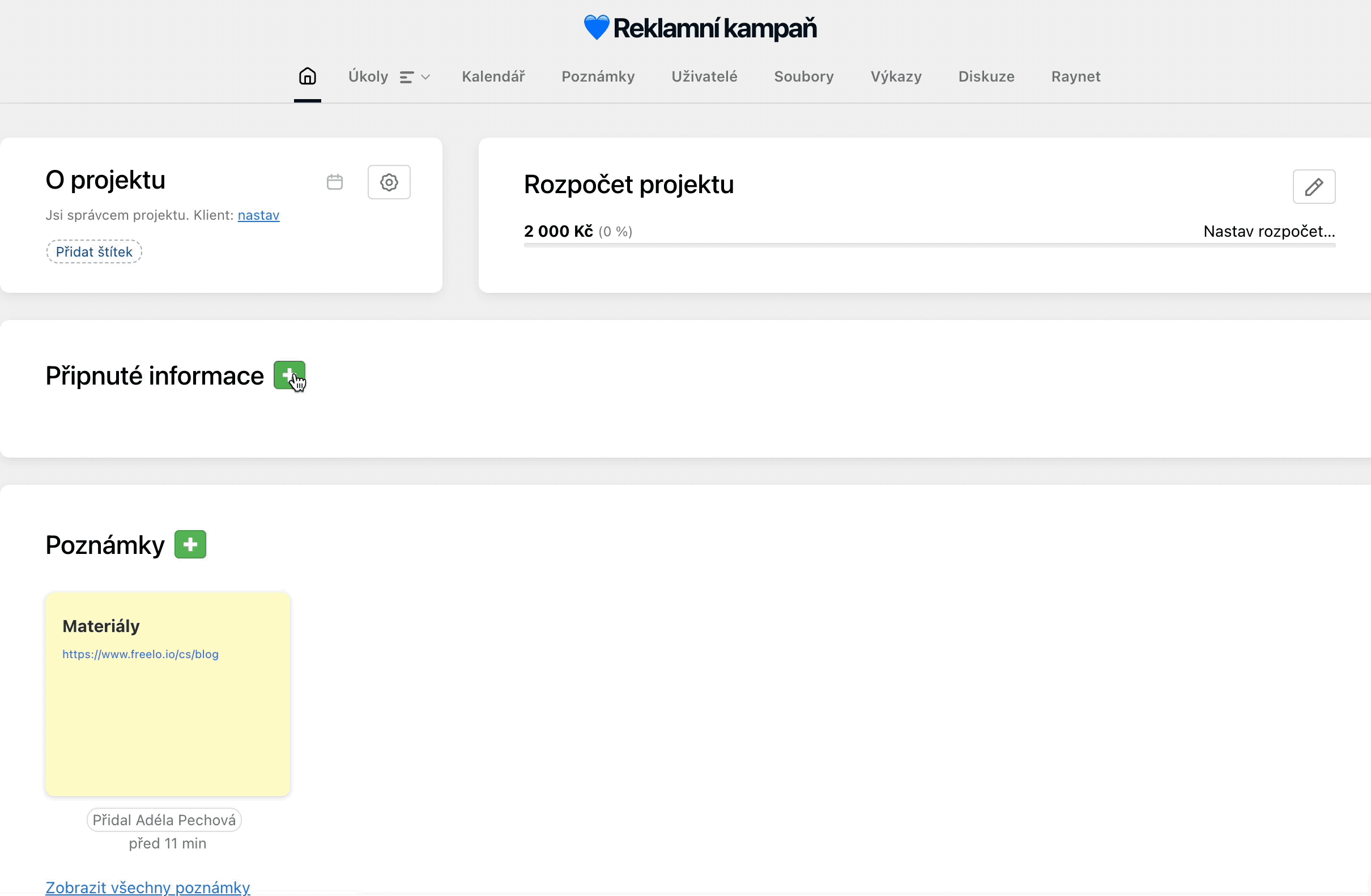
Připnutí poznámky k To-Do listu
Připnuté poznámky k To-Do listu se zobrazují jako první položky v To-Do listech, ještě před úkoly. Pomocí poznámky můžete vytvořit popisek, zadání nebo diskuzi k celému To-Do listu. Poznámku můžete napsat hned při zakládání To-Do listu po kliknutí na Přidat poznámku nebo připnout zpětně na detailu poznámky.

Jak připnout poznámku
Poznámku můžete připnout buď k projektu, aby byla všem na očích, a nebo ke konkrétnímu To-Do listu. Může sloužit třeba jako zadání, sdílet důležité informace nebo kontakt na klienta.
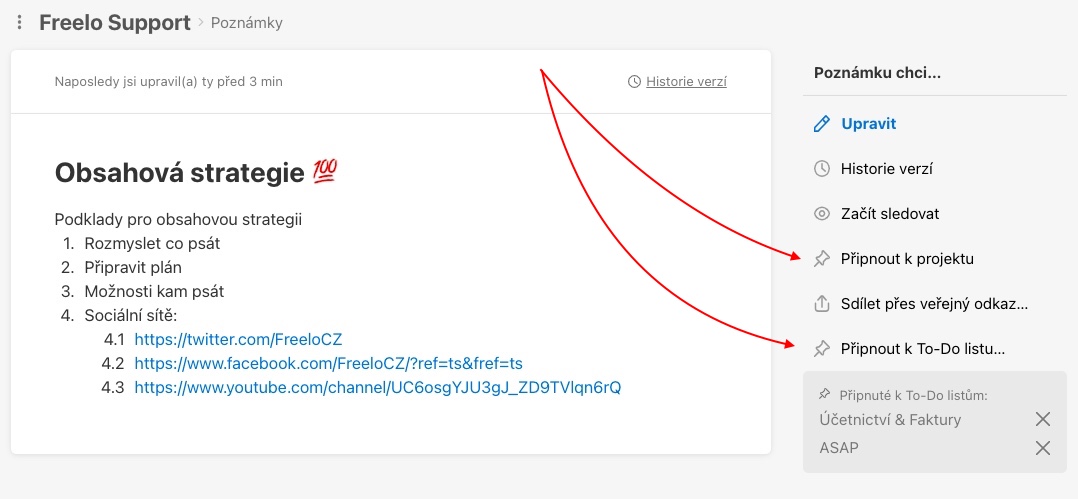
Omezení přístupu k poznámce
Pokud přístup nenastavíte, je poznámka viditelná všem uživatelům přizvaným k projektu. Pokud chcete, aby poznámku vidělo jen pár vyvolených, tak stačí kliknout na ikonu postavy + a určit uživatele. V seznamu vyberete uživatele, kteří ji mají vidět.
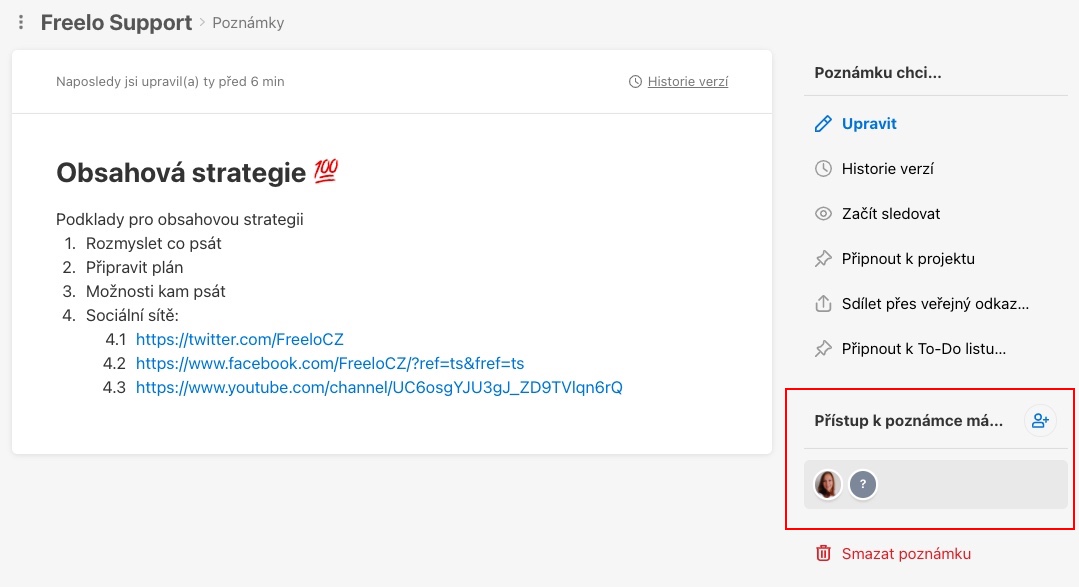
Označení poznámky hvězdičkou
Poznámku si můžete označit v pravé části menu hvězdičkou. Díky tomuto označení vám už poznámky v projektu jen tak nezapadnou.
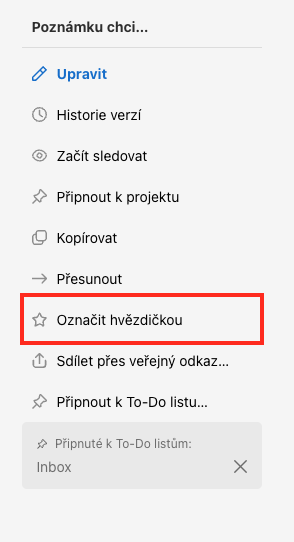
Takto označené poznámky S hvězdičkou lze snadno vyfiltrovat v záložce Poznámky u jednotlivých projektů.
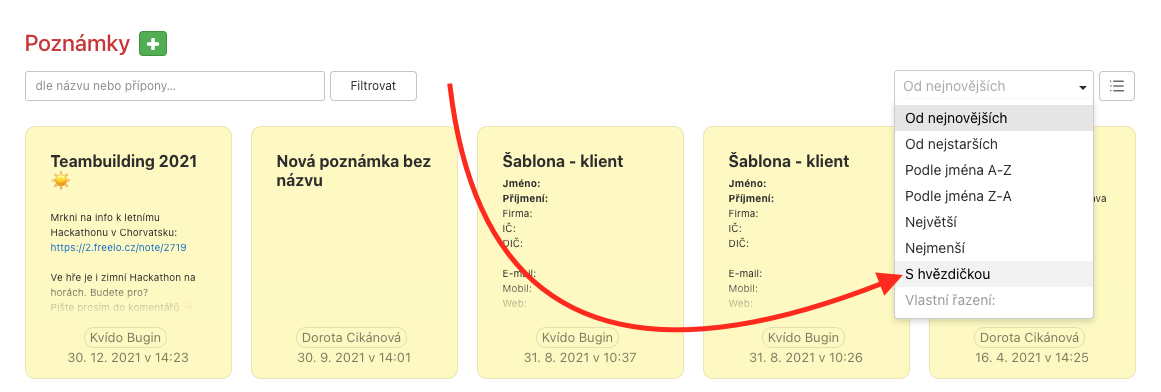
Diskuze / Komentáře / Soubory pod poznámkou
Pod poznámkou můžete diskutovat stejně jako u úkolů. Můžete přikládat i soubory a udělat tak z poznámky komplexní zadání projektu s podklady a probrat to s celým týmem. V rámci diskuze můžete použít @zmínku, což doručí uživatelům notifikaci, přikládat soubory a pracovat stejně jako s komentářem v diskuzi u úkolu.

Dlouhodobě je možné poznámku sledovat, stejně jako úkol. Díky tomu vám neuteče žádný nový komentář nebo změna obsahu poznámky. V pravém menu klikněte na Začít sledovat.
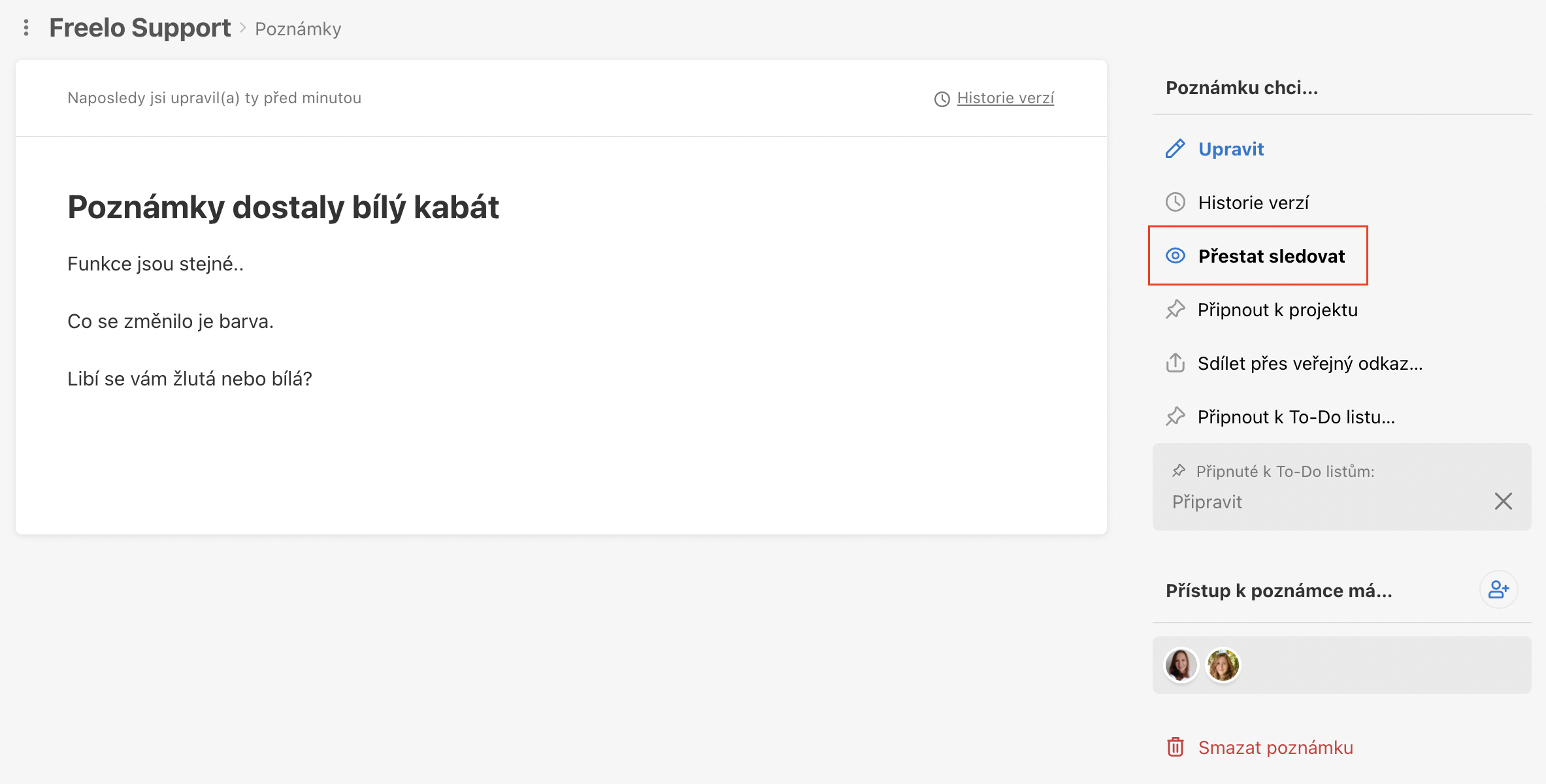
Sdílení poznámky
Poznámku můžete stejně jako úkol poslat někomu, kdo ve Freelu není registrovaný. Pomocí tajného veřejného odkazu, který vygenerujete přes funkci Sdílet přes veřejný odkaz… v pravém menu.
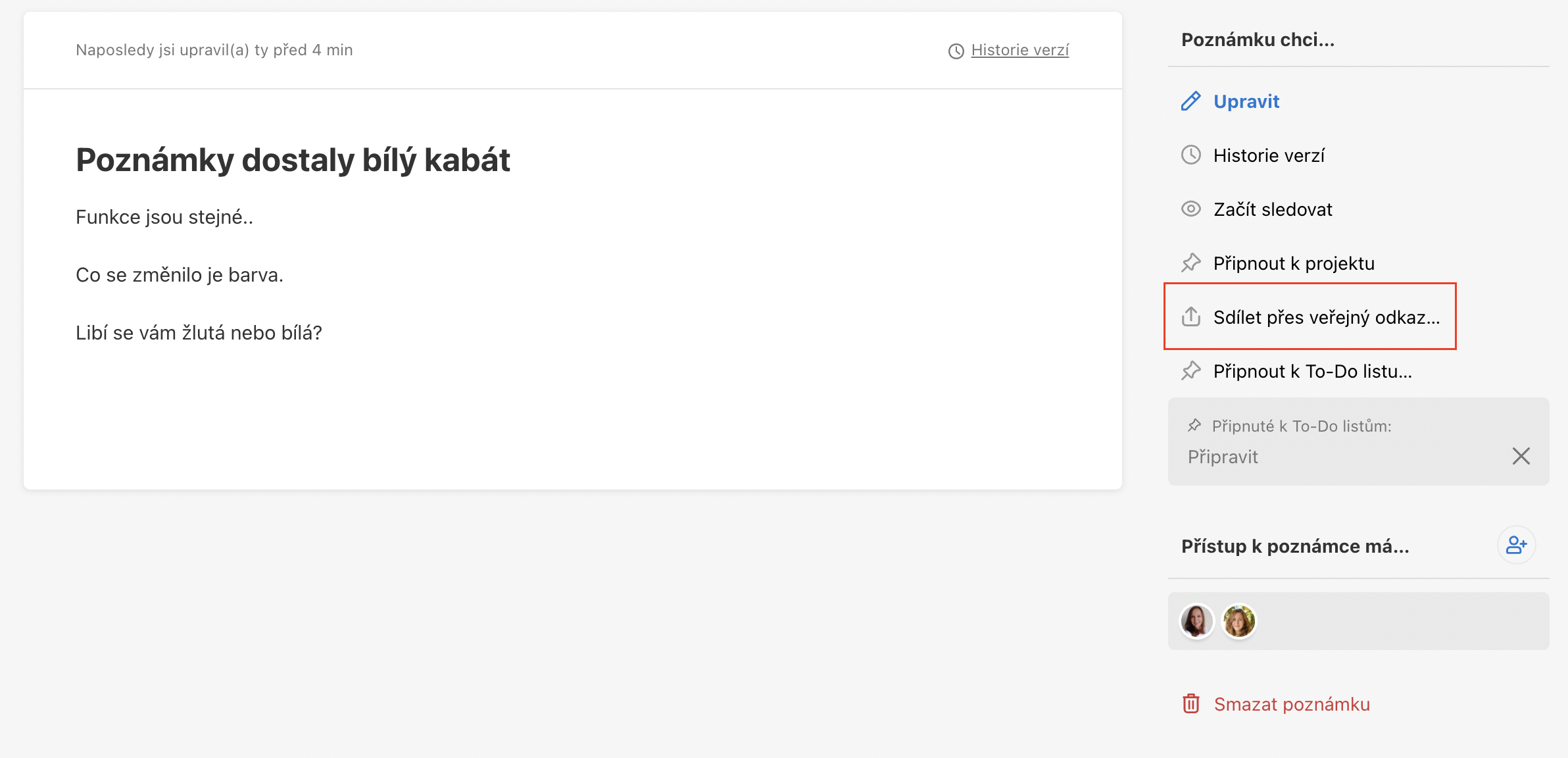
Firemní wiki
Díky připnutí poznámky k projektu, lze vytvořit firemní znalostní bázi. Může sloužit jako jednoduchá firemní wiki s postupy a procesy. Všechny informace, které by měli lidé ve firmě znát, budou na jednom místě.
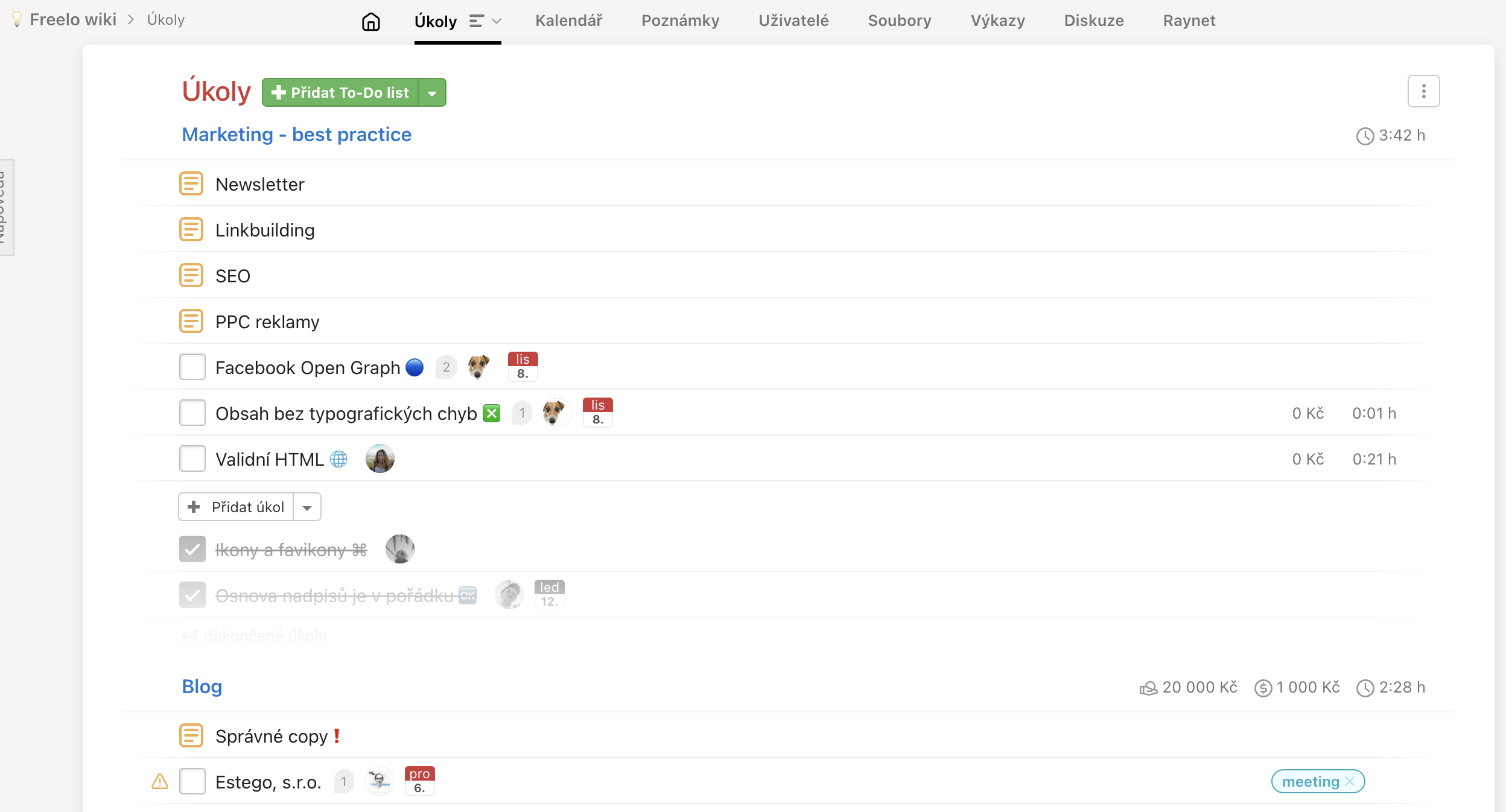
To-Do listy doporučujeme využít jako kategorie a jednotlivé poznámky jako články. Do To-Do listů poznámky dostanete připnutím na detailu poznámky. Připnuté poznámky poslouží třeba i jako obecná diskuze týmu.